Qu’est-ce que le raccourci Fermer l’onglet dans Chrome ou Firefox sur Windows 11 ?

Dans cet article, nous verrons ce qu’est le raccourci de l’onglet Fermer dans Chrome et Firefox sur un PC Windows. Lorsque vous travaillez sur un PC ou un ordinateur portable, les raccourcis clavier nous facilitent toujours l’exécution rapide des tâches. Non seulement ils nous font gagner du temps, mais ils nous permettent également de travailler plus efficacement. Le raccourci de l’onglet Fermer est un raccourci clavier que vous devez connaître si vous travaillez fréquemment sur des navigateurs Web.
Qu’est-ce que le raccourci Fermer l’onglet dans Chrome ou Firefox sur Windows 11 ?
Il existe des raccourcis clavier intégrés pour fermer un onglet dans différents navigateurs sous Windows 11, y compris les navigateurs Chrome et Firefox. En dehors de cela, il existe des moyens de fermer plusieurs onglets ou de fermer tous les onglets ouverts en même temps . Les sections suivantes vous présenteront divers raccourcis qui vous aideront à quitter les onglets requis dans la fenêtre de votre navigateur.
1] Raccourci clavier pour fermer l’onglet dans Chrome ou Firefox
Pour fermer un seul onglet dans Google Chrome ou Mozilla Firefox (ou tout autre navigateur d’ailleurs), vous pouvez utiliser le raccourci clavier Ctrl+W OU Ctrl+F4 . Les raccourcis fonctionnent également en mode incognito/privé du navigateur.
Accédez à l’onglet que vous souhaitez fermer et appuyez sur la touche « Ctrl » de votre clavier. Pendant que vous maintenez la touche ‘Ctrl’ enfoncée, appuyez sur la touche ‘W’. Relâchez les deux touches une fois l’onglet fermé.
Ce raccourci est particulièrement utile lorsque vous souhaitez fermer l’onglet actif. Ainsi, lorsque vous avez fini de taper ou de lire sur la page Web, vous n’avez pas besoin d’utiliser la souris pour fermer l’onglet. Vous pouvez le faire en utilisant un simple raccourci clavier (‘Ctrl+W’ ou ‘Ctrl+F4’).
2] Raccourci du bouton central de la souris pour fermer l’onglet dans Chrome ou Firefox
Si cela ne vous dérange pas d’utiliser la souris, il existe également un raccourci pour cela. Amenez le curseur de la souris sur la barre de titre de l’onglet que vous souhaitez fermer et appuyez sur le bouton central de la souris . Et voila ! L’onglet est fermé. Ce raccourci peut être utile lorsque le bouton de fermeture ne fonctionne pas correctement . Cependant, tous les utilisateurs ne sont pas à l’aise avec le bouton central de la souris. Pour eux, il existe une autre alternative.
3] Double-cliquez sur le raccourci pour fermer l’onglet dans Chrome ou Firefox
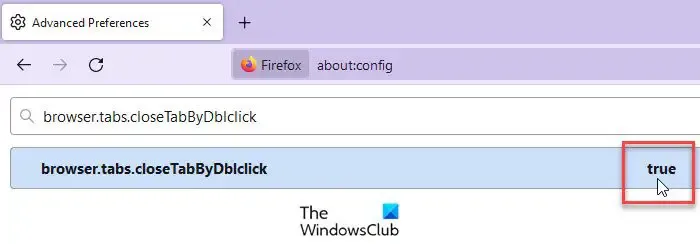
Si vous utilisez Firefox comme navigateur par défaut, vous pouvez modifier les paramètres avancés du navigateur pour fermer l’onglet en double-cliquant sur la souris. Pour cela, vous devez activer un paramètre dans Firefox.
- Ouvrez un nouvel onglet de navigateur, tapez
about:configdans la barre d’adresse et appuyez sur Entrée . - Cliquez sur le bouton Accepter le risque et continuer sur l’écran qui apparaît.
- Tapez browser.tabs.closeTabByDblclick dans la barre de recherche en haut. Le réglage s’affichera.
- Double-cliquez sur le paramètre pour mettre sa valeur sur True .
Une fois ce paramètre activé, vous pourrez fermer un onglet actif ou un onglet de premier plan en double-cliquant sur la barre de titre de l’onglet dans Firefox.
Malheureusement, Chrome ne prend pas en charge nativement cette fonctionnalité. Cependant, si vous le souhaitez, vous pouvez activer le raccourci double-clic pour fermer les onglets dans Chrome à l’aide d’une extension tierce.
Double Click Closes Tab est l’une de ces extensions Chrome. Utilisez ce lien pour accéder à la page de l’extension dans le Chrome Web Store. Cliquez sur le bouton Ajouter à Chrome pour télécharger et installer l’extension. Accédez ensuite à la page souhaitée et double-cliquez n’importe où sur la page (pas sur la barre de titre de l’onglet). L’onglet sera fermé immédiatement.

Bien que l’extension fonctionne parfaitement pour la plupart des pages Web, elle peut ne pas fonctionner pour quelques pages, telles que la page des paramètres Chrome ou les pages du Chrome Web Store.
4] Autres façons de fermer les onglets dans Chrome et Firefox
- Pour fermer tous les onglets ou la fenêtre actuelle dans Chrome ou Firefox, appuyez sur Ctrl+Maj+W ou Alt+F4 .
- Pour quitter Chrome (fermer toutes les fenêtres), appuyez sur Alt +F puis appuyez sur X .
- Pour quitter Firefox (fermer toutes les fenêtres), appuyez sur Ctrl+Maj+Q .
En dehors de cela, vous pouvez utiliser les options intégrées pour fermer les onglets, soit à droite d’un onglet sélectionné, soit à gauche, soit les deux, dans Firefox ou Chrome.
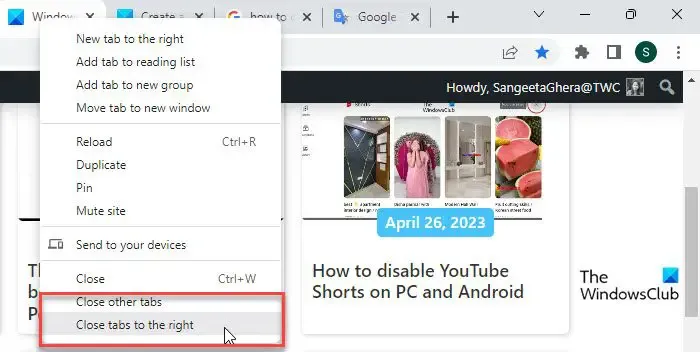
Dans Google Chrome, faites un clic droit sur la barre de titre d’un onglet. Tout en bas du menu, vous verrez 2 options : Fermer les autres onglets et Fermer les onglets à droite . Le premier vous permet de fermer tous les autres onglets de la fenêtre actuelle du navigateur, à l’exception de l’onglet actif, tandis que le second vous permet de fermer tous les onglets à droite de l’onglet actif.
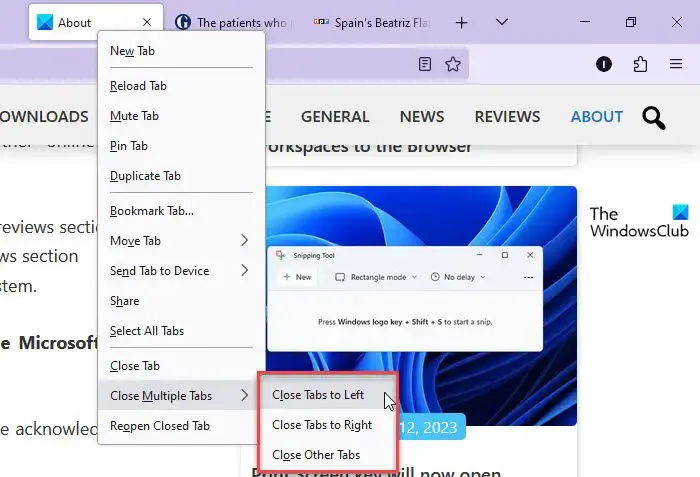
Bien que ces options soient intégrées à Firefox et Chrome, aucun raccourci clavier ne leur est associé. Ils agissent toujours comme des raccourcis lorsqu’il s’agit de fermer plusieurs onglets de navigateur à la fois.
5] Annuler Fermer l’onglet
Si vous avez fermé par erreur le mauvais onglet, vous pouvez annuler la fermeture à l’aide du raccourci clavier Ctrl+Maj+T dans Firefox et Chrome.
J’espère que ça aide.
Qu’est-ce que Ctrl Maj N sur Firefox ?
Le raccourci clavier Ctrl+Maj+N peut être utilisé pour rouvrir une fenêtre fermée . Si vous avez accidentellement fermé une fenêtre dans le navigateur Firefox, vous pouvez annuler l’action de fermeture à l’aide du raccourci clavier Ctrl+Maj+N. Cependant, le raccourci ne fonctionne que si vous avez au moins une fenêtre de navigateur ouverte. Si vous avez fermé toutes les fenêtres du navigateur (ou avez quitté Firefox), le raccourci ne fonctionnera pas.
Comment fermer un onglet dans Chrome sans le fermer ?
Pour fermer un onglet dans Google Chrome sans fermer le navigateur lui-même, vous pouvez cliquer sur l’icône croix (x) à l’extrême droite de la barre de titre de l’onglet. Vous pouvez également utiliser la touche de raccourci Ctrl+W ou Ctrl+F4 , ou appuyer sur le bouton central de la souris (ou la molette) pour fermer l’onglet actif dans Google Chrome. La molette de la souris fonctionnera lorsque vous amènerez le curseur sur la barre de titre de l’onglet.



Laisser un commentaire